Strona Spis treści
Updated on Jul 01, 2025
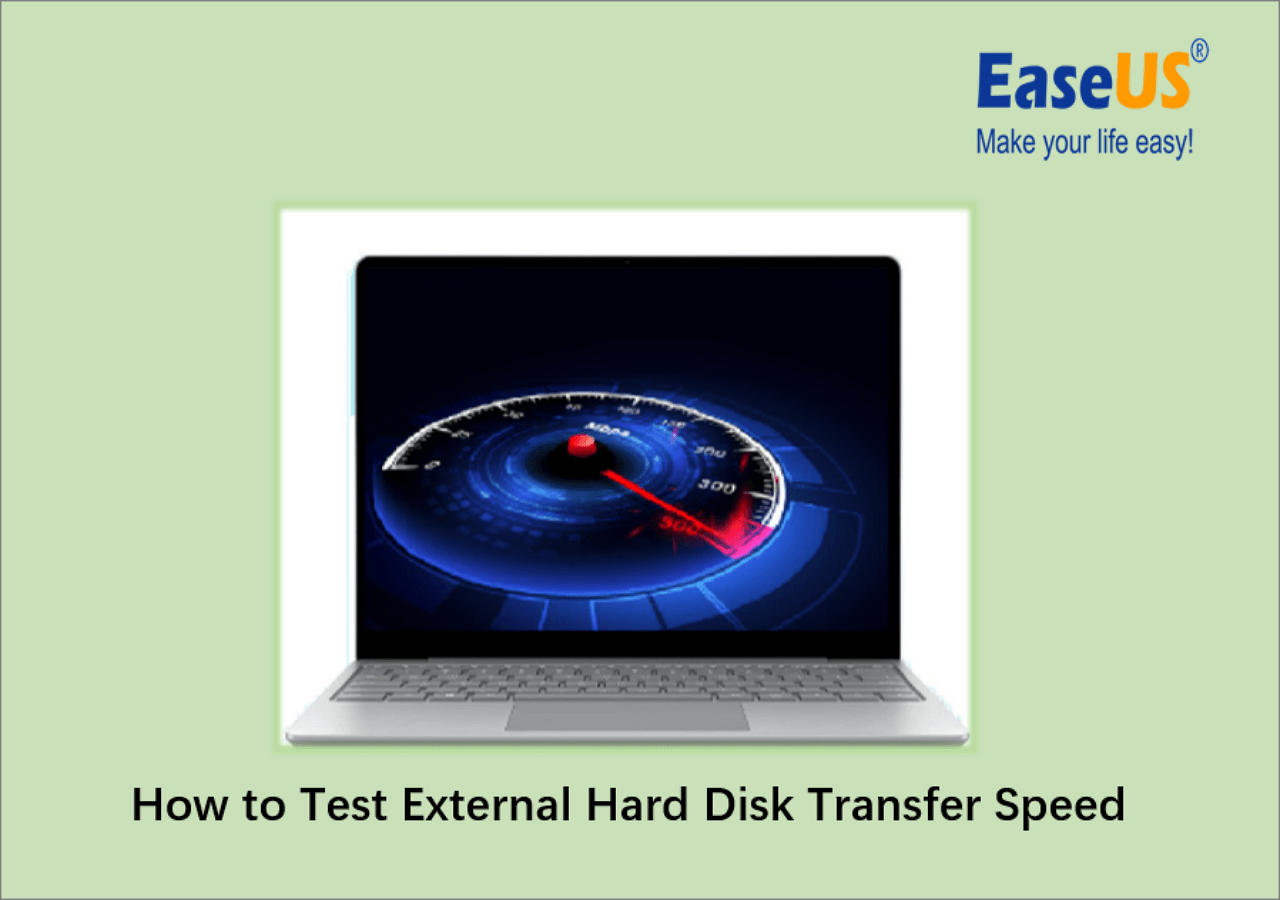
Gdy przesyłanie danych z zewnętrznego dysku twardego trwa długo, może to być denerwujące. Zaleca się regularne testowanie szybkości transferu dysku twardego, aby zapobiec takim problemom i zapewnić maksymalną wydajność. EaseUS zapewni instrukcje krok po kroku, aby przetestować szybkość transferu zewnętrznego dysku twardego za pomocą wbudowanych lub zewnętrznych narzędzi w tym przewodniku.
Jak sprawdzić prędkość transferu zewnętrznego dysku twardego – 3 sposoby
W tej sekcji przyjrzymy się trzem metodom testowania szybkości transferu zewnętrznego dysku twardego. Przyjrzymy się każdemu podejściu i dokładnie je przeanalizujemy, aby zdecydować, które jest najlepsze dla Twoich potrzeb. Radzimy początkującym, aby wypróbowali pierwszą metodę, ponieważ jest ona najskuteczniejszą i najprostszą opcją.
Przyjrzyjmy się szczegółowo tym sprawdzonym metodom, korzystając z poniższej tabeli porównawczej, i sprawdźmy, która z nich odpowiada Twoim potrzebom.
| ⏱️Czas trwania | 5-15 minut |
| 💻Cel | Test prędkości transferu zewnętrznego dysku twardego |
| 🧰Przygotowanie | Komputer, Dysk twardy zewnętrzny, EaseUS Partition Master |
| 🔒 Trudność |
✔️[ Łatwy ] Testuj prędkość transferu zewnętrznego dysku twardego za pomocą EaseUS Partition Master ✔️[ Średni ] Test szybkości transferu danych na zewnętrznym dysku twardym za pomocą Menedżera zadań ✔️[ Kompleks ] Test prędkości transferu zewnętrznego dysku twardego za pomocą CMD |
| 🛠️Narzędzia |
Ten post zawiera wiele metod, które mogą rozwiązać Twój problem. Udostępnij go w mediach społecznościowych, aby pomóc innym użytkownikom w tej samej potrzebie:
Sposób 1. Testowanie prędkości transferu zewnętrznego dysku twardego za pomocą programu EaseUS Partition Master
Jako bezpłatne narzędzie do monitorowania dysku, EaseUS Partition Master oferuje doskonałą możliwość testowania szybkości transferu danych na dysku twardym w czasie rzeczywistym. Użytkownicy mogą szybko z niego korzystać dzięki przyjaznemu interfejsowi użytkownika. Narzędzie dostarcza statystyki na żywo i identyfikuje wszystkie istotne wskaźniki, które mogą mieć wpływ na szybkość dysku twardego. Ta funkcja „DiskMark” pomaga monitorować szybkość odczytu i zapisu dysku twardego, temperaturę, przestrzeń dyskową i inne.
Wystarczy pobrać i zainstalować to bezpłatne narzędzie, a następnie postępować zgodnie z instrukcjami.
Krok 1. Uruchom EaseUS Partition Master. Kliknij przycisk pobierania, aby aktywować funkcję „DiskMark” w sekcji „Discovery”.

Krok 2. Kliknij pole rozwijane, aby wybrać dysk docelowy, dane testowe i rozmiar bloku.

Krok 3. Po skonfigurowaniu wszystkiego kliknij „Start”, aby rozpocząć test dysku. Następnie możesz zobaczyć dane dotyczące prędkości odczytu/zapisu sekwencyjnego lub losowego, wejścia/wyjścia i opóźnienia.

Zalety EaseUS Partition Master
- Funkcja DiskMark zapewniająca dokładniejsze wyniki w porównaniu z innymi metodami.
- Przetestuj prędkość transferu dysku twardego, prędkość wejścia/wyjścia, prędkość opóźnienia itp.
- Zgodny ze wszystkimi systemami operacyjnymi Windows.
- Szybkie i dokładne wyniki dzięki łatwemu testowaniu prędkości.
Sposób 2. Testowanie szybkości transferu zewnętrznego dysku twardego za pomocą Menedżera zadań
Innym prostym sposobem na sprawdzenie prędkości dysku zewnętrznego dysku twardego jest użycie Menedżera zadań systemu Windows. Dostarcza on szybkich, ale ograniczonych wyników dotyczących prędkości transferu. Oto kroki, które należy wykonać:
Krok 1: Naciśnij klawisz Windows i przejdź do paska wyszukiwania.
Krok 2: Wpisz „Menedżer zadań” w pasku wyszukiwania i kliknij aplikację menedżera zadań, aby ją otworzyć.
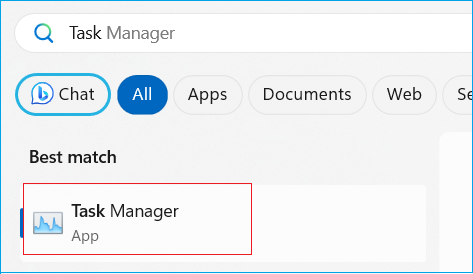
Krok 3: Po otwarciu przejdź do „Wydajność” w menu po lewej stronie.
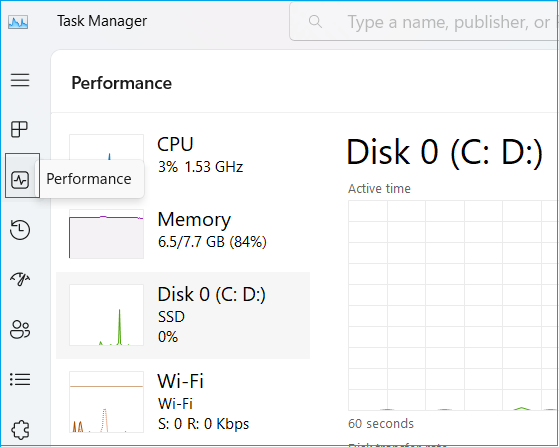
Krok 4: Wybierz dysk zewnętrzny z listy, aby wyświetlić jego szybkość odczytu i zapisu w kb/s.
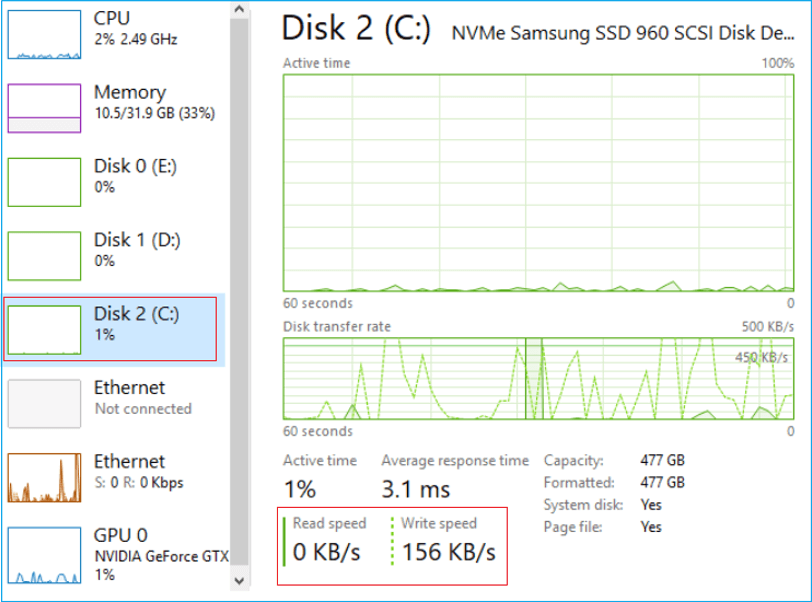
Należy pamiętać, że ta metoda zapewnia jedynie podstawową prędkość transferu dysku twardego. Aby uzyskać bardziej kompleksowe wyniki, zainstaluj EaseUS Partition Master Free .
Sposób 3. Testowanie prędkości transferu zewnętrznego dysku twardego za pomocą CMD
Możesz szybko przetestować prędkość transferu zewnętrznego dysku twardego za pomocą wiersza poleceń, jeśli masz podstawowe doświadczenie i wiedzę na temat komputera. Jest to wbudowane narzędzie, które w mgnieniu oka dostarcza szczegółowych informacji o dysku. Zalecamy jednak uruchomienie go jako narzędzia administratora, aby zapobiec utracie danych. Postępuj zgodnie z instrukcjami, aby dowiedzieć się, jak to działa:
Krok 1: Przejdź do pola wyszukiwania na pasku zadań i wpisz „Wiersz polecenia”.
Krok 2: Kliknij prawym przyciskiem myszy pierwszą opcję i wybierz „Uruchom jako administrator”.

Krok 3: Wpisz poniższe polecenie, aby sprawdzić prędkość transferu zewnętrznego dysku twardego.
winsat dysk -napęd c-
Uwaga* Zastąp literę „C” literą swojego dysku zewnętrznego.
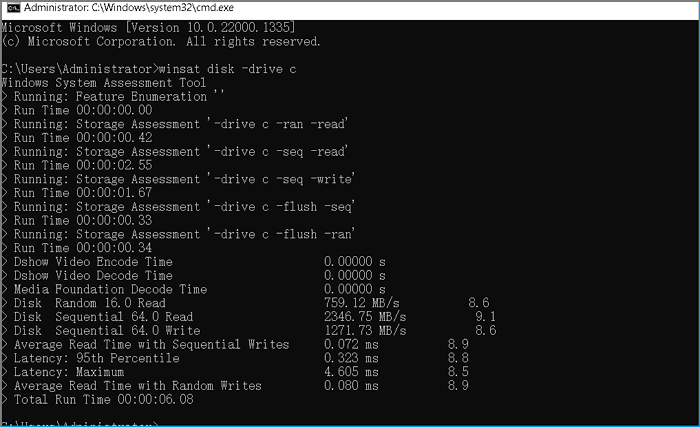
Wyświetla szczegółową analizę prędkości transferu wybranego dysku. Chociaż procedura jest szybka i łatwa, nie zalecamy używania CMD, jeśli nie jesteś pewien, czy wstawić właściwe polecenie.
Jeśli masz wątpliwości co do konkretnych kroków, możesz obejrzeć ten film, aby uzyskać więcej informacji:
Dlaczego warto testować prędkość transferu danych na zewnętrznym dysku twardym?
Dyski twarde zewnętrzne są przeznaczone do przechowywania i udostępniania wielu typów danych. Gdy użytkownicy muszą uzyskać dostęp do danych z dysku twardego zewnętrznego, wydajność odczytu i zapisu zależy od szybkości transferu tego dysku. Dlatego należy przetestować prędkość dysku twardego zewnętrznego, aby sprawdzić, czy działa on najlepiej. Za pomocą zgodnego narzędzia do testowania dysków twardych można ocenić prędkość i ogólną wydajność dysku zewnętrznego. Na przykład dysk twardy zewnętrzny USB 3.0 powinien być w stanie odczytywać i zapisywać dane z szybkością od 100 do 150 MB/s.
Oto najczęstsze powody, dla których test szybkości dysku twardego jest niezbędny:
- Zapewnij wydajność: Testowanie prędkości transferu umożliwia użytkownikom zapewnienie najlepszej wydajności dysku. Pomaga zrozumieć, jak szybko dysk reaguje na polecenia odczytu i zapisu.
- Analiza wielu problemów: Testowanie szybkości transferu zewnętrznego dysku twardego pomoże Ci znaleźć przyczynę wszelkich problemów z szybkością lub powolnym transferem danych. Jeśli szybkość transferu jest znacznie wolniejsza niż oczekiwano, mogą występować problemy z dyskiem, takie jak uszkodzone obszary, uszkodzone sektory, luźne połączenia itp.
- Zapobiegaj utracie danych: Testowanie szybkości transferu pomaga ocenić wydajność procesu transferu danych. Możesz wykonać odpowiednie kroki, aby zapobiec nieoczekiwanej utracie danych, jeśli zauważysz, że wydajność jest wolniejsza niż zwykle. Niska prędkość transferu może zwiększyć ryzyko utraty lub uszkodzenia danych, szczególnie podczas pracy z dużymi plikami lub masowymi transferami danych.
- Identyfikacja problemów sprzętowych: Test szybkości transferu zewnętrznego dysku twardego pomaga zlokalizować potencjalne wąskie gardła w procesie transferu danych. Możesz określić, czy ograniczenia zewnętrznego dysku twardego są spowodowane przez niego, czy przez inne elementy, takie jak interfejs połączenia lub możliwości sprzętowe komputera.
Nie zapomnij udostępnić tego informacyjnego artykułu innym użytkownikom, którzy również mogą potrzebować pomocy.
Wniosek
Krótko mówiąc, testowanie szybkości transferu zewnętrznego dysku twardego oferuje przydatne informacje o tym, jak dobrze działa, pomaga w diagnozowaniu problemów, ułatwia porównywanie dysków i zapewnia niezawodną i skuteczną transmisję danych. Tak więc ten artykuł obejmuje trzy praktyczne narzędzia do testowania szybkości transferu zewnętrznego dysku twardego. Windows'Windows' CMD i Menedżer zadań mogą sprawdzić podstawową szybkość odczytu i zapisu Twojego zewnętrznego dysku. Aby uzyskać pełne wyniki testu i zarządzać najlepszą wydajnością swojego dysku, możesz zainstalować EaseUS Partition Master. Jeśli jesteś zainteresowany, do jakich innych scenariuszy można zastosować EaseUS Partition Master, przeczytaj powiązany artykuł w następujących linkach:
Często zadawane pytania dotyczące testowania szybkości transferu danych na zewnętrznym dysku twardym
Aby uzyskać więcej informacji na temat testu szybkości transferu danych na zewnętrznym dysku twardym, zapoznaj się z sekcją FAQ.
1. Jak obliczyć prędkość transferu danych na dysku twardym?
Po prostu zainstaluj EaseUS Partition Master i kliknij sekcję Discovery. Wybierz DiskMark, aby obliczyć prędkość transferu dysku twardego. Wybierz dysk > dane testowe > rozmiar bloku > Start.
2. Jak szybki jest zewnętrzny dysk twardy Seagate 2TB?
Prędkość zewnętrznego dysku twardego Seagate 2TB zależy od rodzaju wykorzystywanego portu USB. Maksymalna prędkość transferu danych wynosi 480 Mbitów na sekundę przez USB 2.0 i 4,8 Gbitów przez USB 3.0.
3. Jak sprawdzić prędkość odczytu dysku SSD?
Użyj przyjaznego użytkownikowi EaseUS Partition Master, aby uzyskać dokładne informacje o prędkości. Otwórz aplikację, wybierz „Discovery”, wybierz dysk SSD z listy, wybierz opcję „Disk Mark”, wybierz „test data” i „block size”, a następnie kliknij „Start”, aby rozpocząć test.
Jak możemy Ci pomóc?
Related Articles
-
Narzędzie do naprawy rozruchu systemu Windows 10: najlepsze typy na rok 2024🔥
![author icon]() Arek/2025/06/30
Arek/2025/06/30 -
Przypadkowo usunięta partycja rozruchowa w systemie Windows 10! Rozwiązane!
![author icon]() Arek/2025/06/30
Arek/2025/06/30 -
Najprostszy przewodnik dotyczący przeprowadzania testu szybkości dysku flash USB w Internecie
![author icon]() Arek/2025/06/30
Arek/2025/06/30 -
![author icon]() Arek/2025/07/01
Arek/2025/07/01
EaseUS Partition Master

Manage partitions and optimize disks efficiently
